win11任务栏卡死修复了吗-电脑任务栏卡死怎么办
- 分类:Win11 教程 回答于: 2022年01月14日 10:56:00
自从发布了win11正式版之后,很多用户都将自己的电脑升级到该系统进行体验,使用时很多用户都反映自己的任务栏出现卡死的现象,重启也没有用,那么如今win11任务栏卡死修复了吗?下面,我们一起来看看win11任务栏卡死的修复方法。
win11任务栏卡死修复了吗
方法一
1.我们先按下【ctrl】+【alt】+【del】打开任务管理器,点击【更多细节】。
2.选择【文件】选项下的【运行新任务】,输入【cmd】。
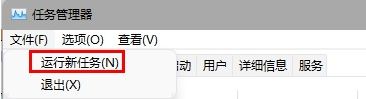
3.进入页面后,我们将【reg delete HKCU\SOFTWARE\Microsoft\Windows\CurrentVersion\IrisService /f && shutdown -r -t 0】命令输入该窗口,当电脑重新启动后即可恢复正常。

方法二
1.首先我们进入到任务管理器当中。
2.接着选择【文件】找到【新建任务】,我们输入【control.exe】,选择回车,打开控制面板选项。
3.此时我们将日期修改为9月4日或以后的日期再进行重启即可修复。

这就是电脑任务栏卡死了的解决步骤所在,当我们正被该问题所困扰时,可以根据上述方法进行修复。
 有用
26
有用
26


 小白系统
小白系统


 1000
1000 1000
1000 1000
1000 1000
1000 1000
1000 1000
1000 1000
1000 1000
1000 1000
1000 0
0猜您喜欢
- 解决Win11打不开控制面板的方法..2024/04/09
- 微软官网win11镜像下载-win11如何安装..2022/03/18
- Win11添加双系统启动的详细教程与注意..2024/08/29
- win11系统下载安装教程2023/02/09
- win11电脑安全模式怎么进2022/06/10
- 戴尔win11怎么分盘的步骤教程..2021/12/14
相关推荐
- Win11能否兼容LOL游戏?2024/02/23
- Win11电脑长截图怎么截:技巧详解与操作..2024/09/01
- 老版本mac如何升级11-小白系统教程..2022/01/10
- win11系统关闭电池养护怎么关闭..2022/10/17
- 小白一键重装win11的步骤教程..2021/08/11
- 解除Windows11cpu限制的步骤教程..2021/12/17














 关注微信公众号
关注微信公众号



